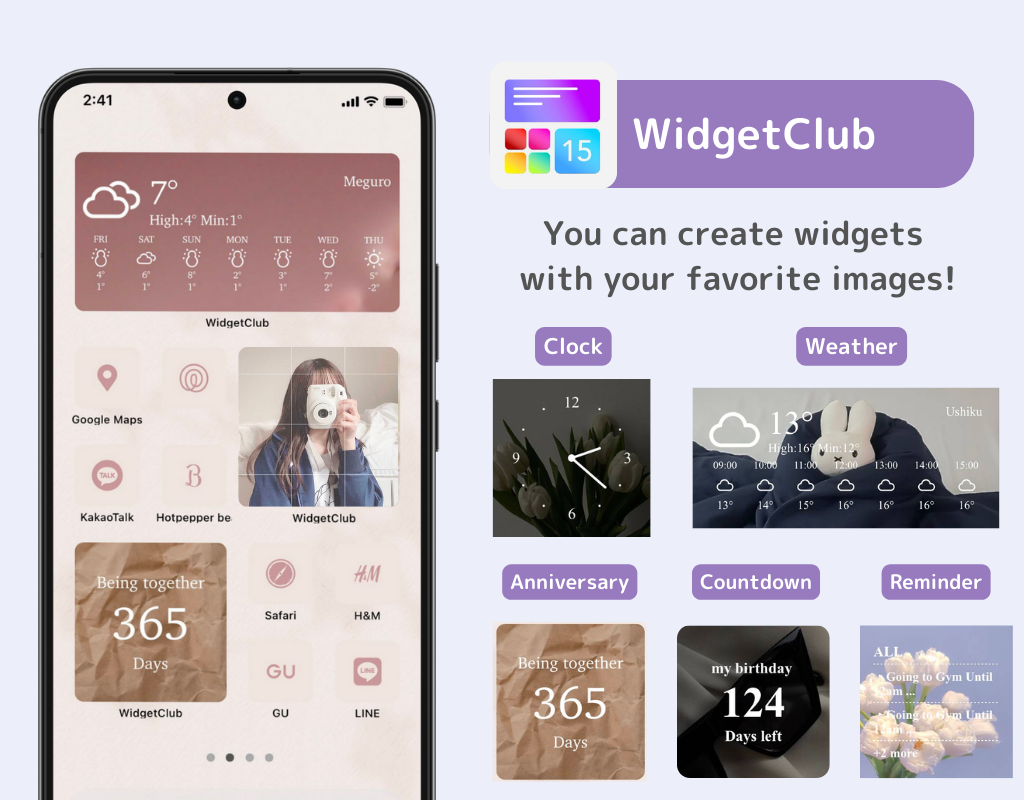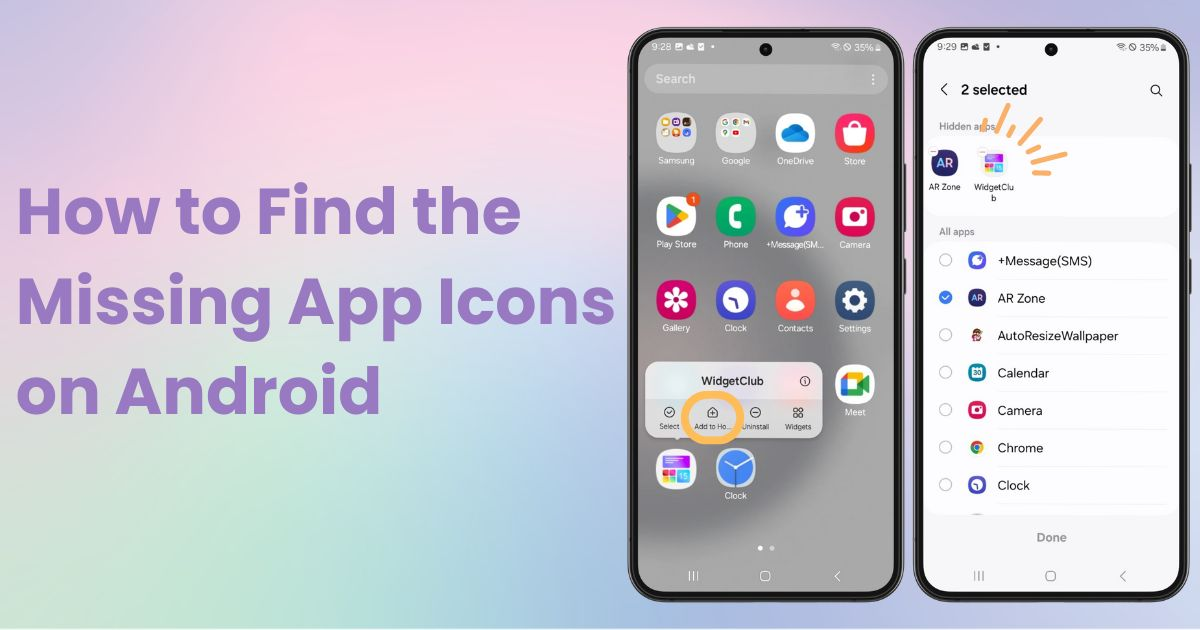
içindekiler

Ana ekranınızı şık bir şekilde özelleştirmek için özel bir uygulamaya ihtiyacınız var! Bu, tüm giydirme malzemelerine sahip olan giydirme uygulamasının kesin versiyonudur!
Hiç bir uygulamayı kullanmaya gittiğinizde ana ekranınızda olmadığını fark ettiniz mi? İşte Galaxy'nizde (Android 14) eksik uygulamaları bulmanın üç yolu ve yeni uygulamaların ana ekranınızda otomatik olarak görünmesini sağlamak için kullanışlı bir numara.
Uygulama ana ekranınızdan kaybolduysa, Uygulama Çekmecesini kontrol ederek başlayın. Tüm yüklü uygulamalar burada listelenmelidir.
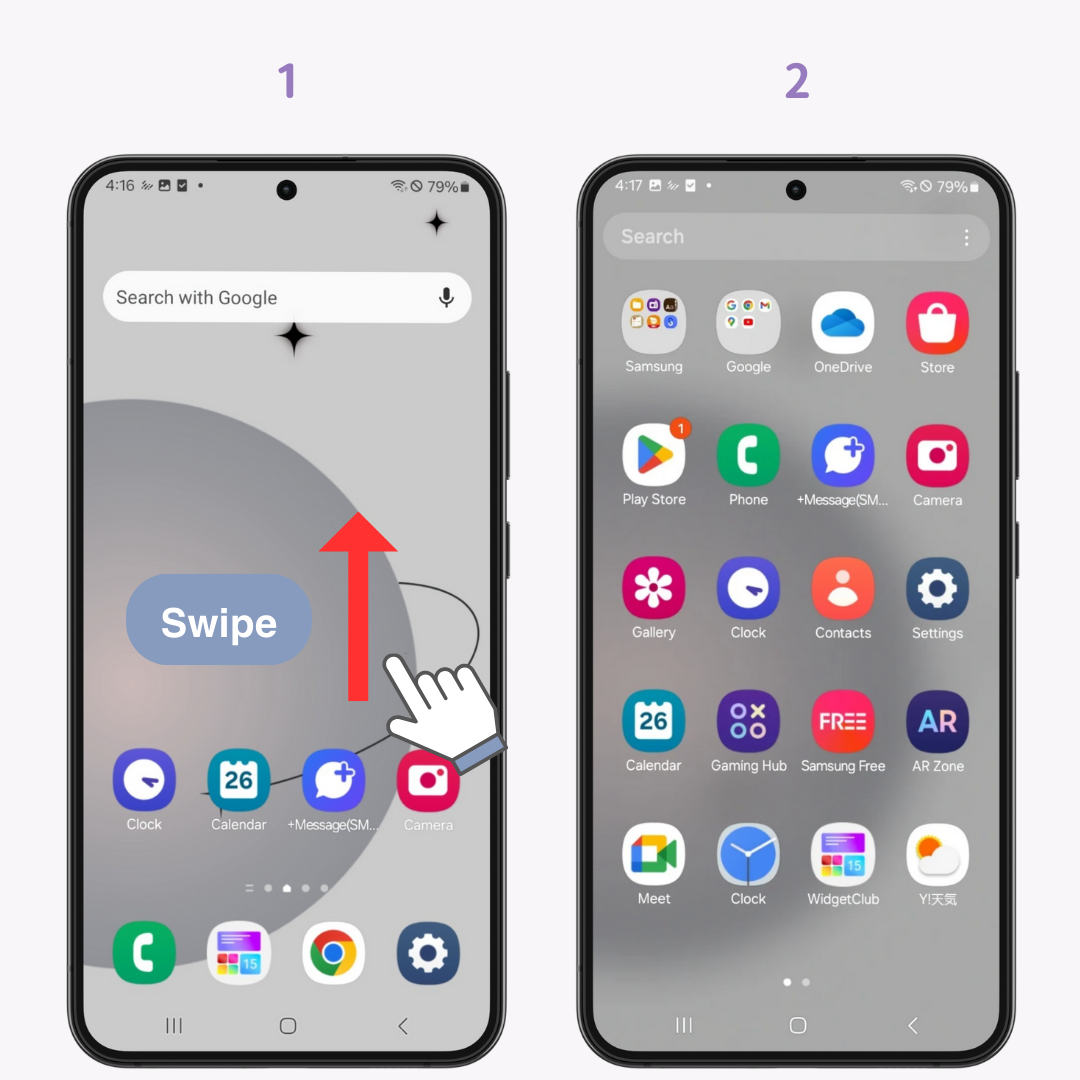
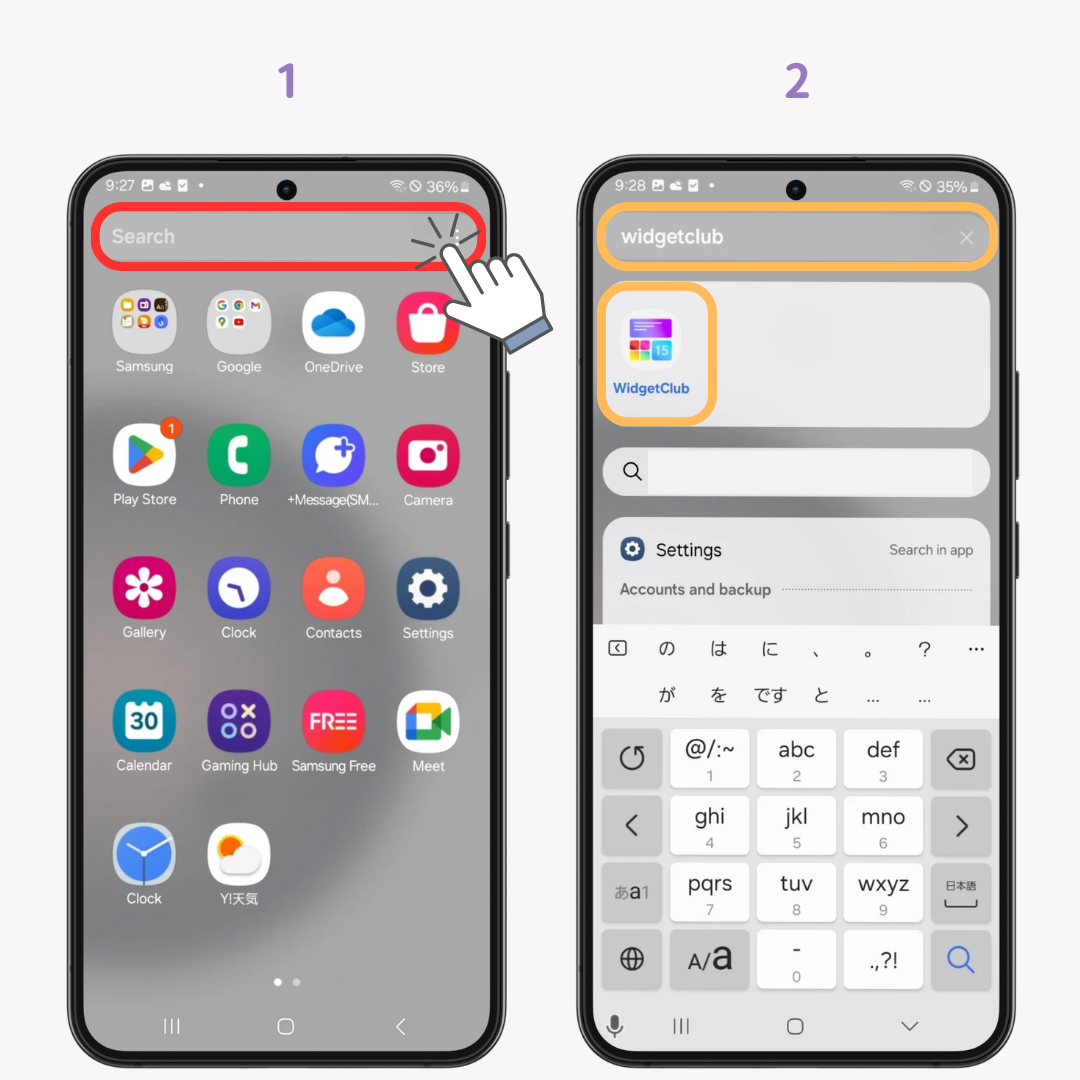
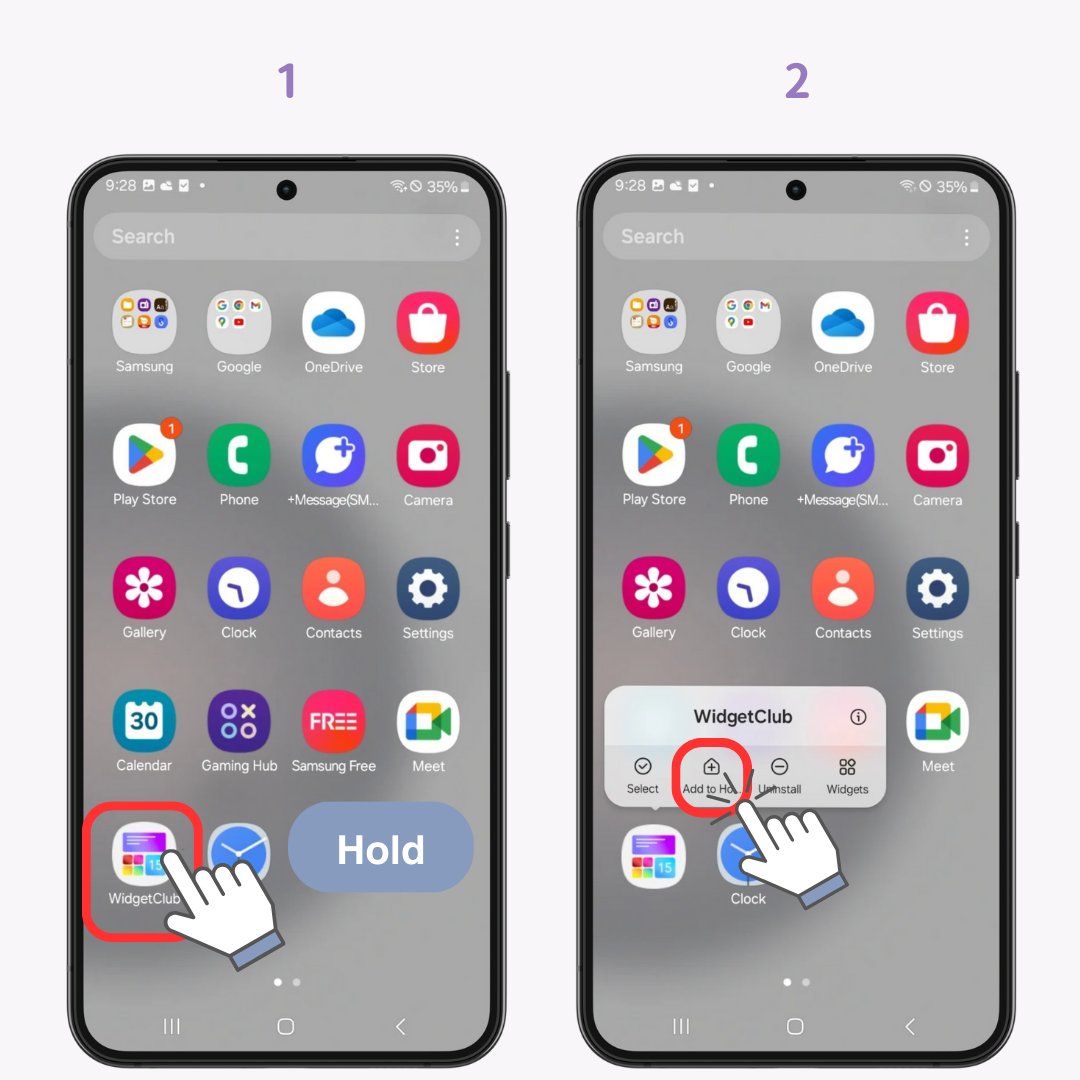
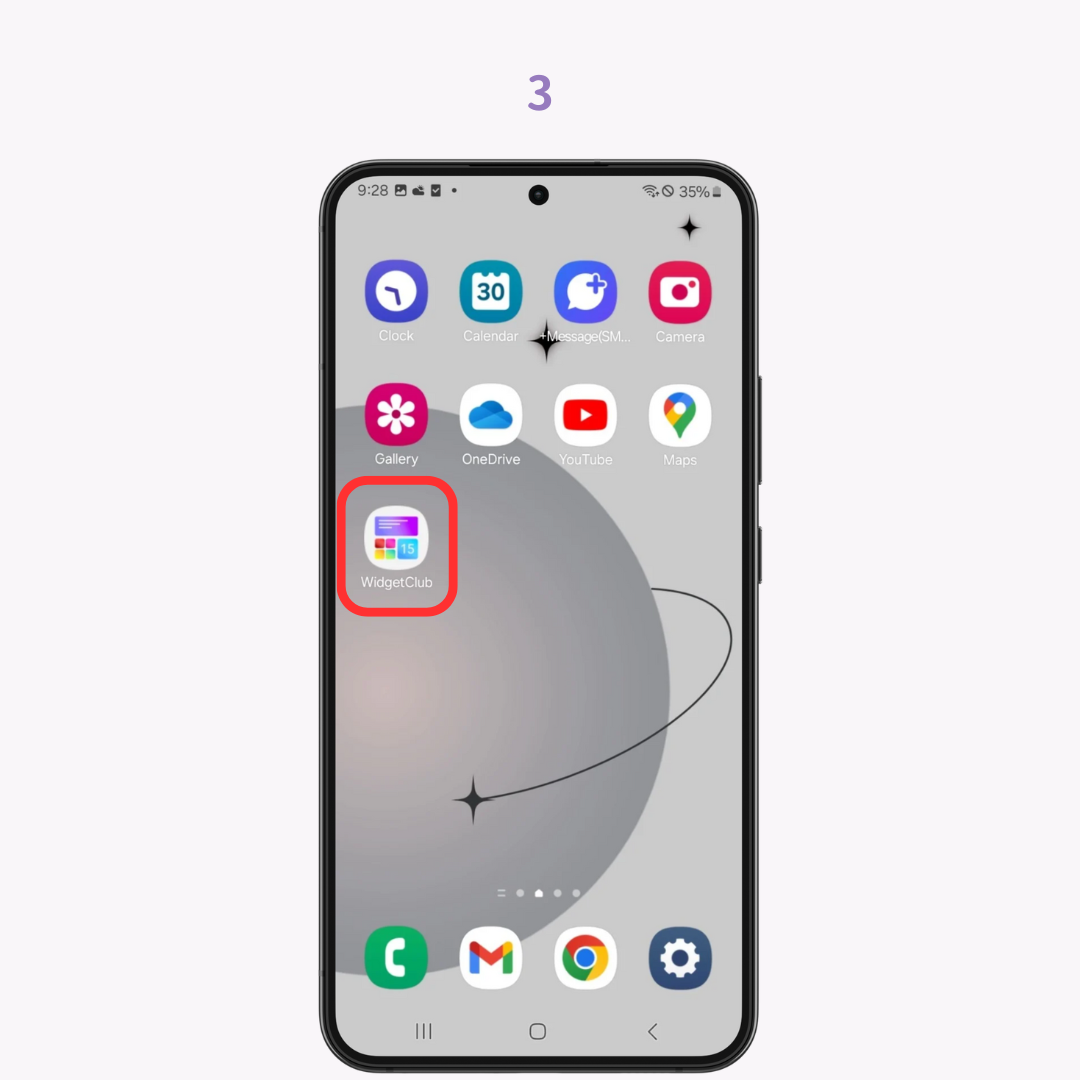
Eğer uygulamayı çekmecede de göremiyorsanız, gizlenmiş olarak ayarlanmış olabilir .
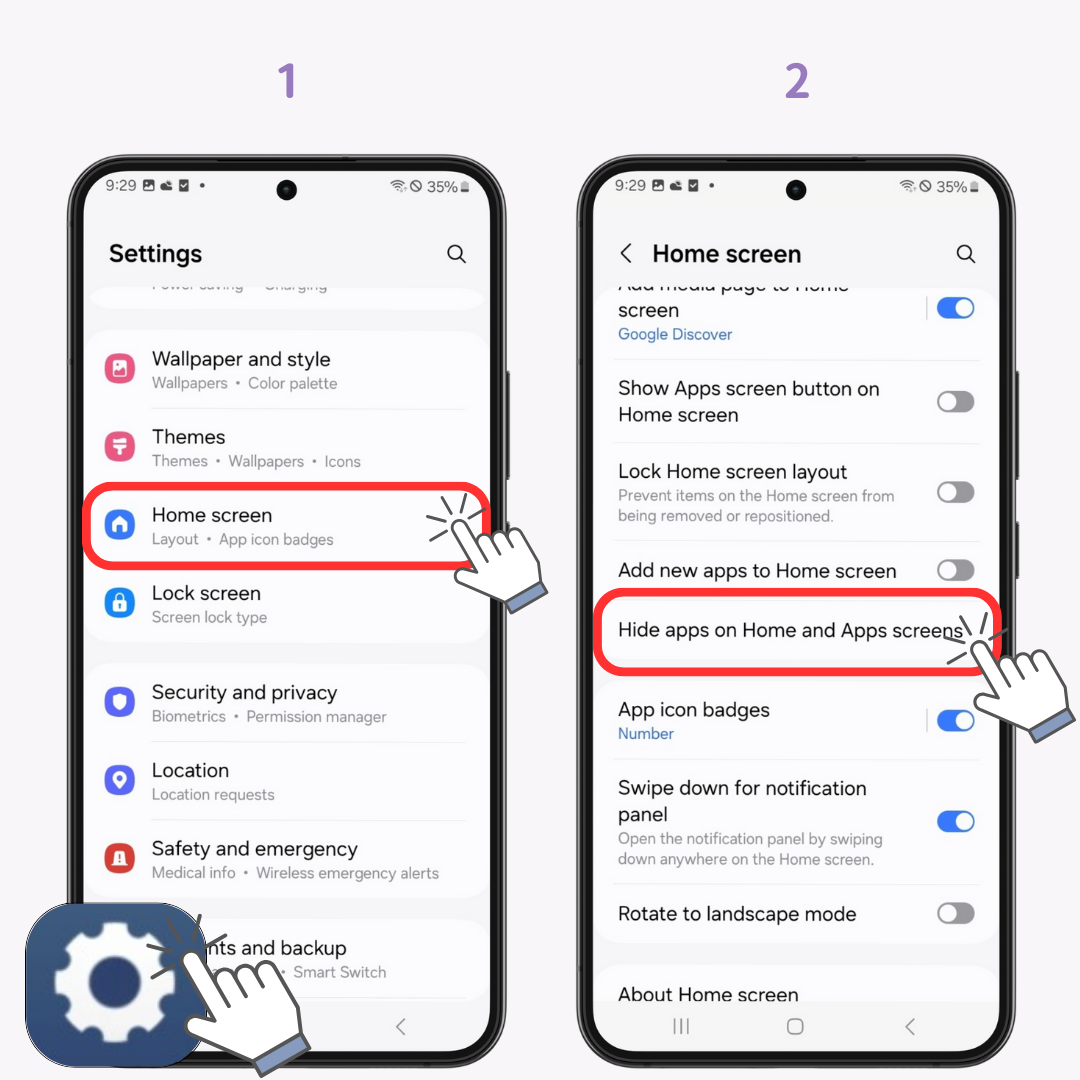
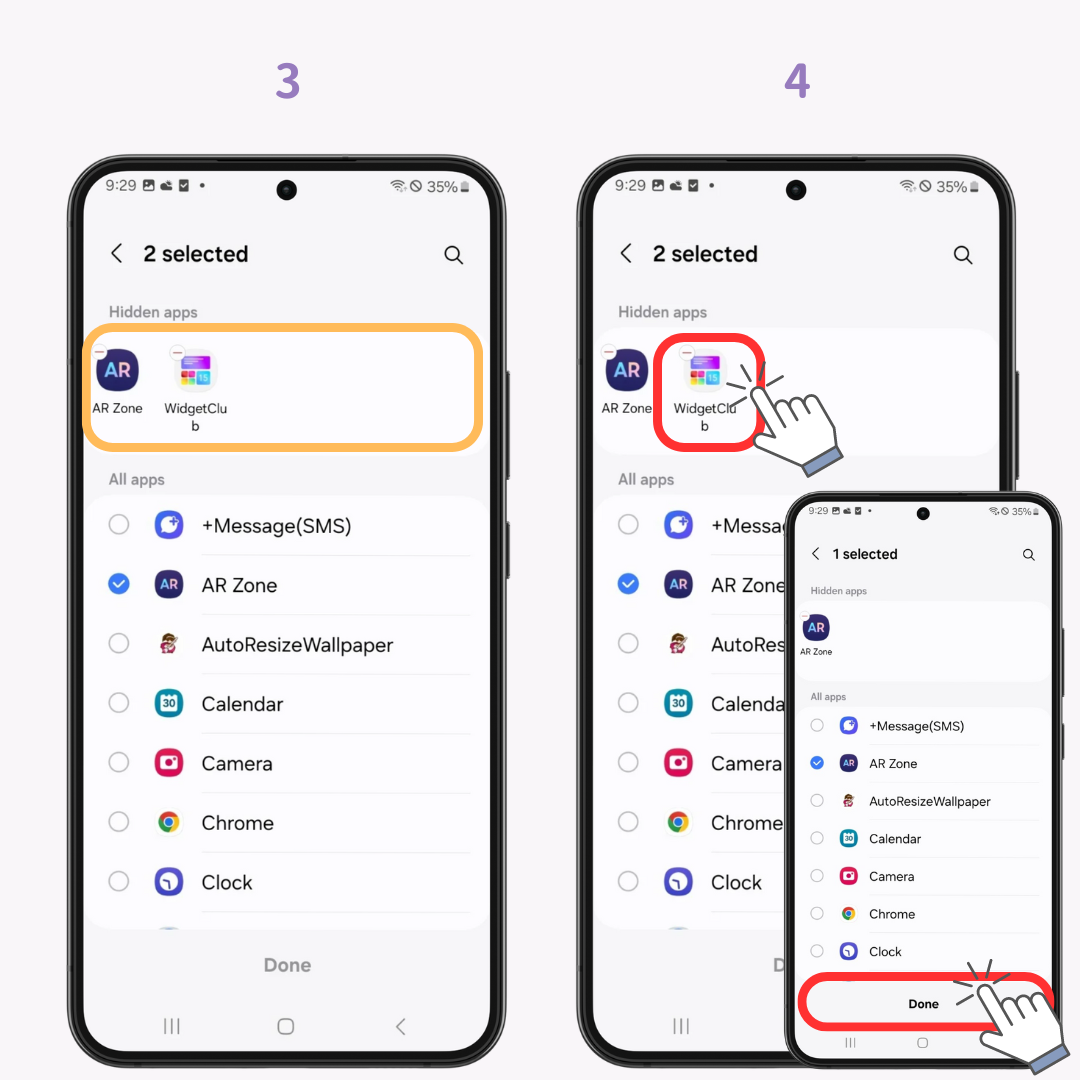
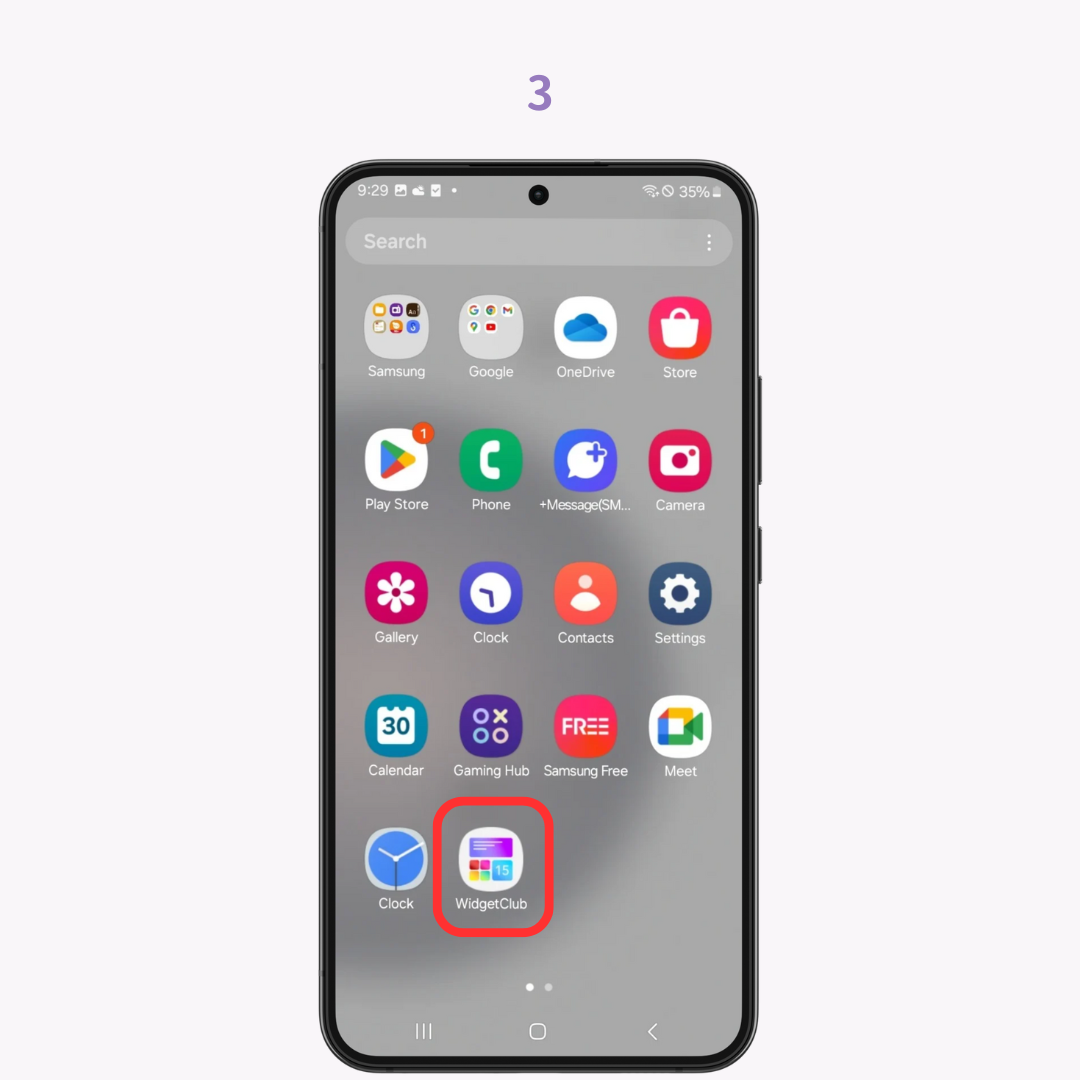
Uygulama hala görünmüyorsa, muhtemelen kaldırılmış olabilir.
Google Play Store'dan kontrol edebilirsiniz.
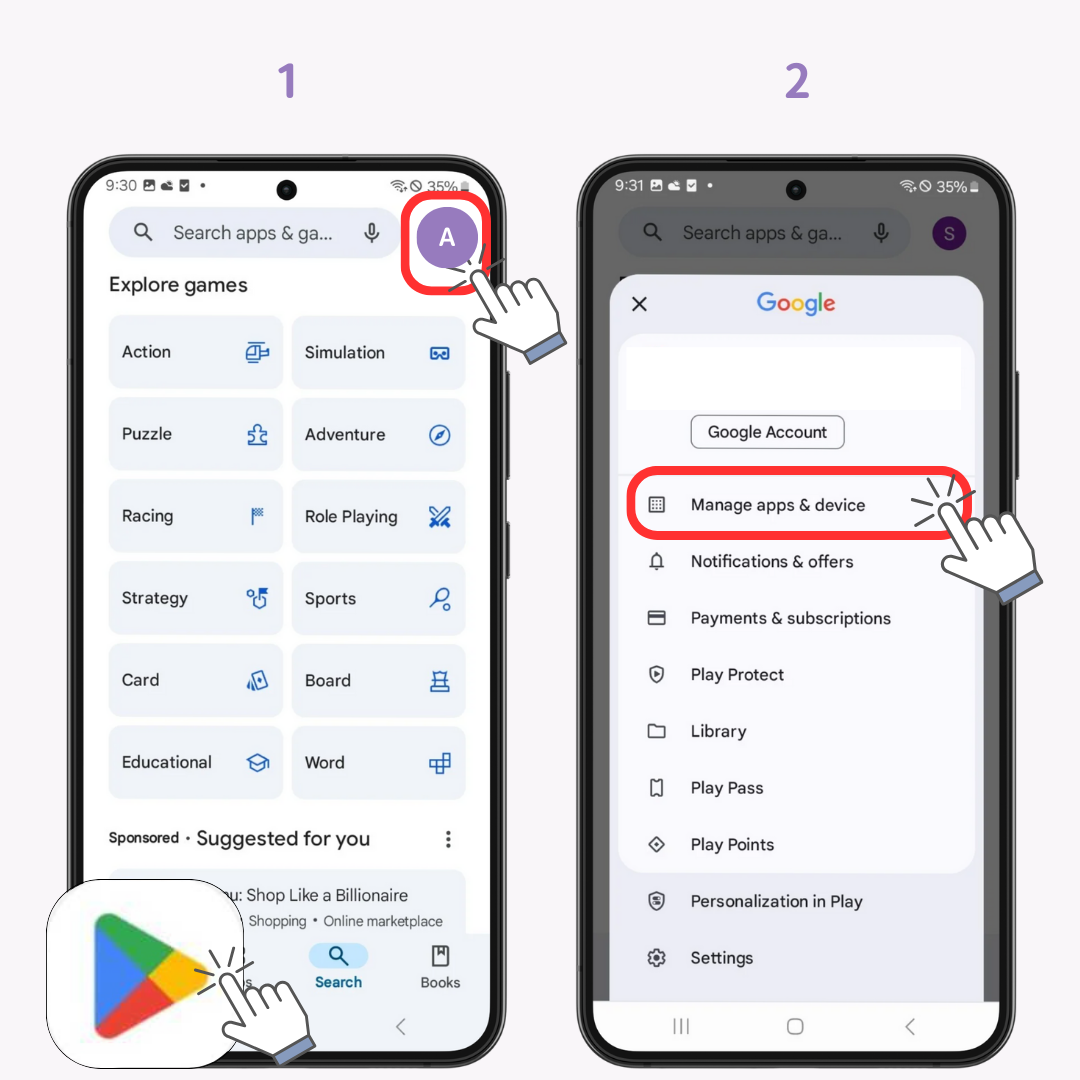
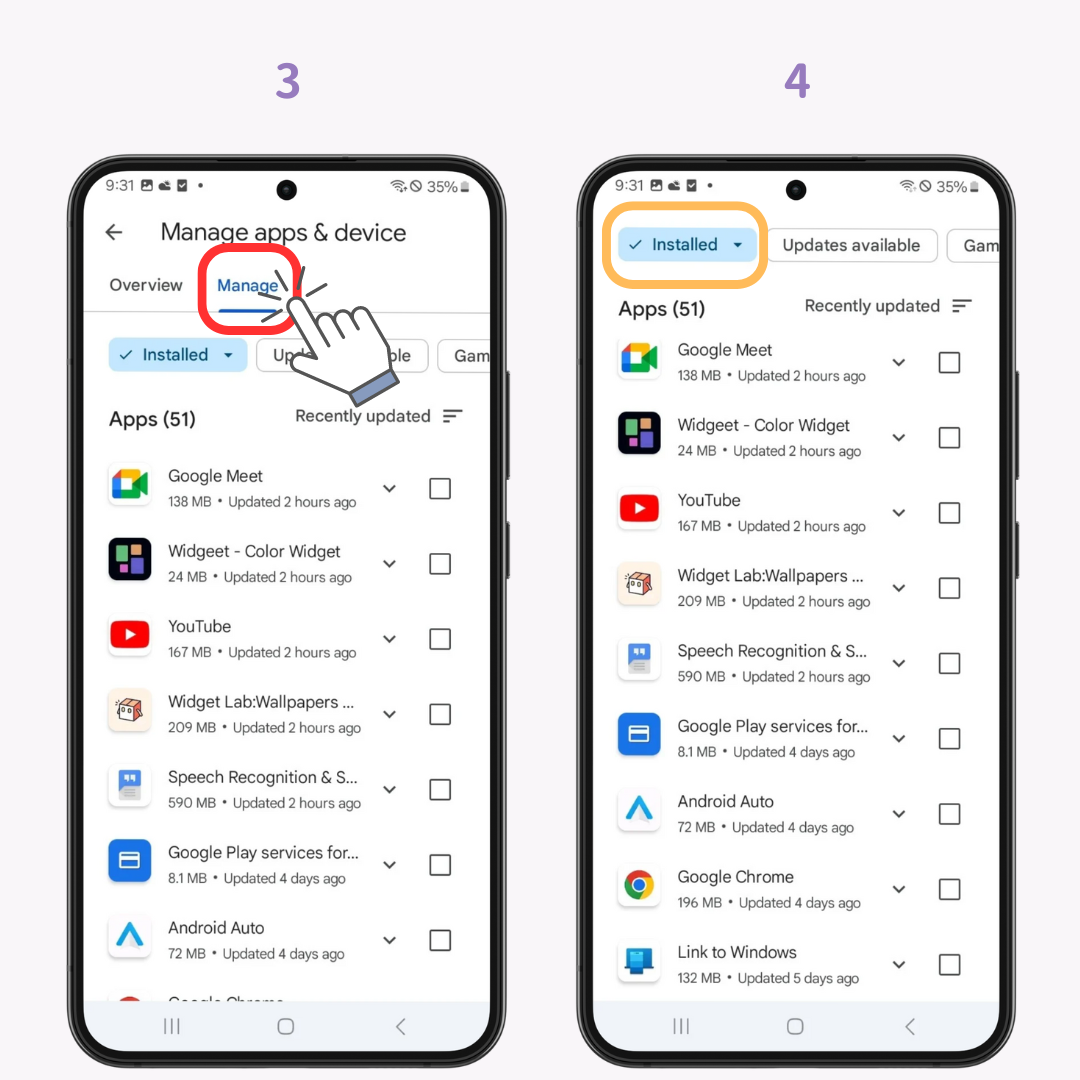
Uygulama listelenmemişse yeniden yüklemeniz gerekir.
Yeni uygulamaların indirildikten sonra otomatik olarak ana ekranınızda görünmesini mi istiyorsunuz? İşte nasıl ayarlayacağınız:
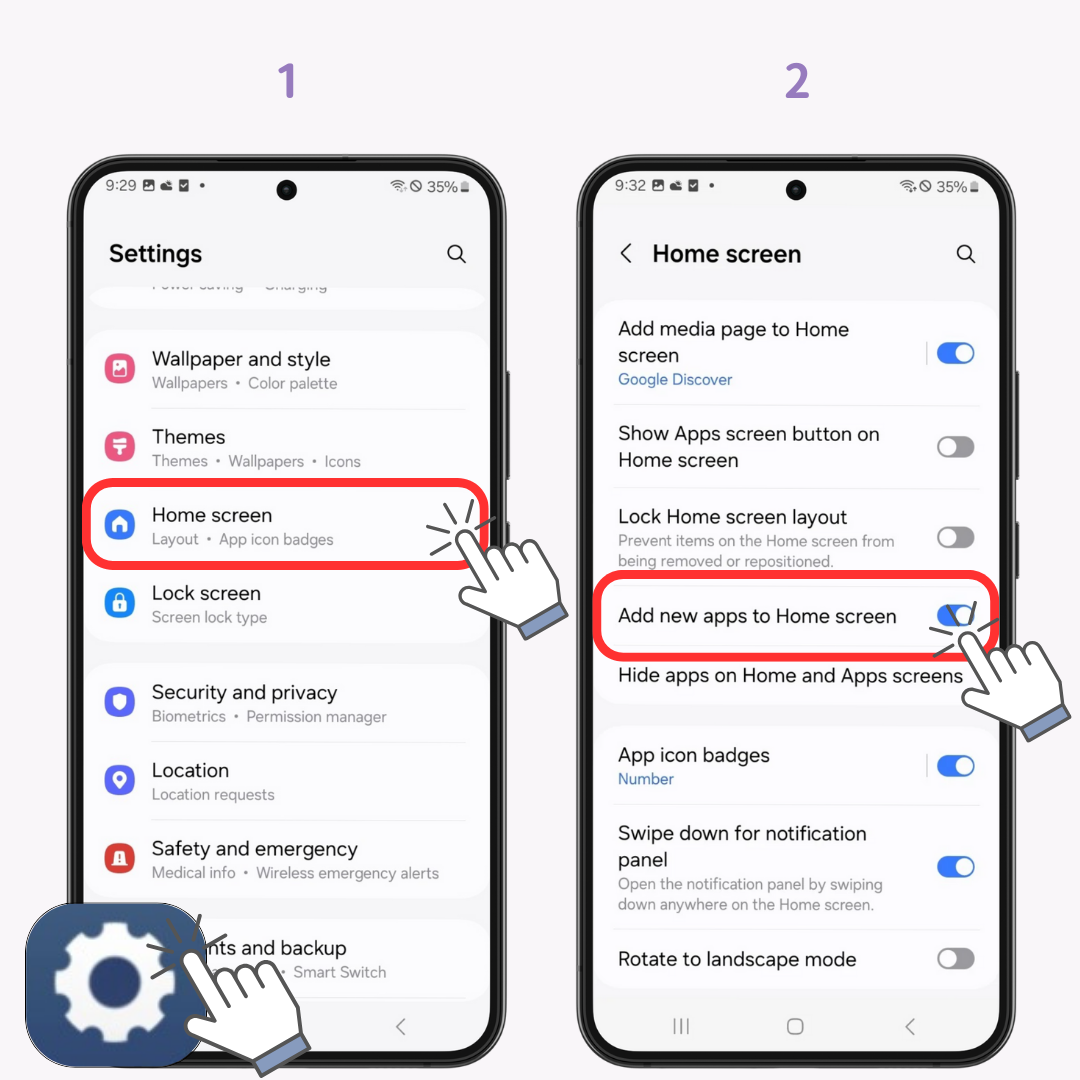
Artık bir uygulama yüklediğinizde, otomatik olarak ana ekranınıza eklenecek.
Ana ekranınıza şık bir yükseltme yapmak mı istiyorsunuz? WidgetClub ile ana ekranınızı gerçekten benzersiz kılmak için widget'ları ve simgeleri özelleştirebilirsiniz. Hatta en sevdiğiniz görselleri kullanarak kendi tasarımlarınızı bile oluşturabilirsiniz.